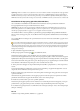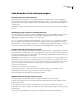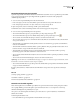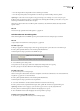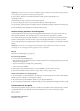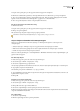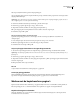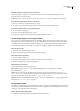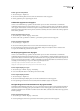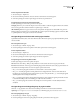Operation Manual
DREAMWEAVER CS3
Handboek
320
De tags die van toepassing zijn op de invoegpositie worden weergegeven in de tagkiezer.
2 Klik met de rechtermuisknop (Windows) of met ingedrukte Control-toets (Macintosh) op een tag in de tagkiezer.
3 Als u een tag wilt bewerken, selecteert u Tag bewerken in het menu. Breng de gewenste wijzigingen aan in de Snelle
tageditor. Zie “Code bewerken met de Snelle tageditor” op pagina 318 voor meer informatie.
4 Als u een tag wilt verwijderen, selecteert u Tag verwijderen in het menu.
Een object selecteren dat overeenkomt met een tag
1 Klik in het document.
De tags die van toepassing zijn op de invoegpositie worden weergegeven in de tagkiezer.
2 Klik op een tag in de tagkiezer.
Het object dat de tag vertegenwoordigt wordt op de pagina geselecteerd.
Gebruik deze techniek om afzonderlijke tabelrijen (
tr-tags) of cellen (td tags) te selecteren.
Scripts schrijven en bewerken in de ontwerpweergave
U kunt op de volgende manieren werken met JavaScript- en VBScript-clientscripts in de codeweergave en de
ontwerpweergave:
• Schrijf een JavaScript- of VBScript-script voor uw pagina zonder de ontwerpweergave te verlaten.
• Maak in uw document een koppeling naar een extern scriptbestand zonder de ontwerpweergave te verlaten.
• Bewerk een script zonder de ontwerpweergave te verlaten.
Selecteer voordat u begint Weergave > Visuele hulpmiddelen > Onzichtbare elementen, zodat de scriptmarkeringen op de
pagina worden weergegeven.
Een clientscript schrijven
1 Plaats de invoegpositie op de locatie waar u het script wilt invoegen.
2 Selecteer Invoegen > HTML > Scriptobjecten > Script.
3 Selecteer de scripttaal in het pop-upmenu Taal.
Als u JavaScript gebruikt, maar niet zeker bent van de versie, selecteert u JavaScript in plaats JavaScript 1.1 of JavaScript 1.2.
4 Typ of plak de scriptcode in het vak Inhoud.
U hoeft hierin geen openende of afsluitende
script-tags op te nemen.
5 Typ of plak HTML-code in het vak Geen script. Browsers die de gekozen scripttaal niet ondersteunen, tonen deze code
in plaats van het script uit te voeren.
6 Klik op OK.
Koppelen naar een extern scriptbestand
1 Plaats de invoegpositie op de locatie waar u het script wilt invoegen.
2 Selecteer Invoegen > HTML > Scriptobjecten > Script.
3 Klik op OK zonder iets te typen in het vak Inhoud.
4 Selecteer de scriptmarkering in de ontwerpweergave van het documentvenster.
5 Klik op het mappictogram in de eigenschappencontrole, blader naar het externe scriptbestand en selecteer dit bestand,
of typ de bestandsnaam in het vak Bron.
Een script bewerken
1 Selecteer de scriptmarkering.
2 Klik in de eigenschappencontrole op de knop Bewerken.